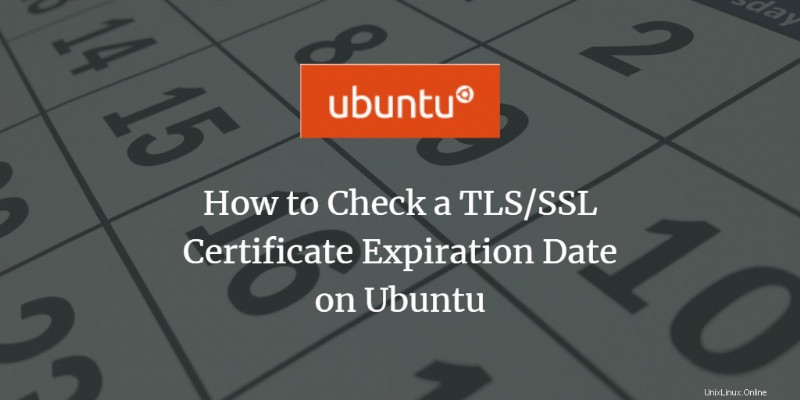
Le but de l'utilisation des certificats TLS/SSL sur les serveurs Web est de crypter la connexion entre le navigateur Web et le serveur. Cependant, ces certificats ne sont pas valides pour toute une vie, mais ils ont également une date d'expiration finie après laquelle le navigateur Web affichera un message d'erreur lors de la connexion au site Web. Aujourd'hui, je vais vous montrer comment vérifier la date d'expiration du certificat TLS/SSL d'un certificat SSL d'un site Web utilisant OpenSSL sur Ubuntu 20.04.
Vérification de la date d'expiration du certificat TLS/SSL sur Ubuntu
Pour vérifier la date d'expiration du certificat TLS/SSL d'un certificat SSL sur le shell Linux, procédez comme suit :
Étape 1 :Vérifiez si OpenSSL est installé ou non sur votre système :
Tout d'abord, vous devez vous assurer qu'OpenSSL est installé sur votre système. Sur la plupart des dernières distributions Linux, OpenSSL est installé par défaut mais nous devons encore le confirmer. S'il n'y est pas, nous devrons l'installer avant de continuer. L'existence d'OpenSSL sur notre système Ubuntu peut être vérifiée en vérifiant sa version avec la commande ci-dessous :
$ openssl version

Comme vous pouvez le voir, la version d'OpenSSL dans l'image suivante signifie qu'OpenSSL est installé sur notre système Ubuntu, nous sommes donc prêts à partir.

Étape 2 :Définissez et exportez la variable d'URL :
Maintenant, nous devons définir et exporter une variable d'URL qui correspondra à l'URL du site Web dont nous voulons vérifier la date d'expiration du certificat. Chaque fois que nous voulons vérifier la date d'expiration du certificat TLS/SSL d'un nouveau site Web, nous devrons définir et exporter sa variable URL particulière de la manière indiquée ci-dessous :
$ export SITE_URL= "WebsiteURL"

Vous pouvez remplacer WebsiteURL par l'URL du site Web dont vous souhaitez vérifier la date d'expiration du certificat TLS/SSL. Nous avons utilisé google.com ici. Cette commande ne produira aucune sortie, comme illustré dans l'image suivante :

Étape 3 :Définissez et exportez la variable de port :
Après cela, nous devons définir et exporter une variable Port. Maintenant, puisque nous savons tous que TLS/SSL utilise toujours le numéro de port 443 pour fonctionner, c'est pourquoi cette variable restera la même quelle que soit l'URL du site Web que vous avez utilisée à l'étape précédente. Pour définir et exporter la variable de port, nous allons exécuter la commande ci-dessous :
$ export SITE_SSL_PORT="443"

Encore une fois, cette commande ne produira aucune sortie comme indiqué dans l'image suivante :

Étape n° 4 :Vérifiez la date d'expiration du certificat TLS/SSL :
Enfin, nous pouvons vérifier la date d'expiration du certificat TLS/SSL du site Web souhaité en exécutant la commande ci-dessous :
$ openssl s_client -connect ${SITE_URL}:${SITE_SSL_PORT} -servername ${SITE_URL} 2> /dev/null | openssl x509 -noout -dates

Après avoir exécuté cette commande, deux dates différentes vous seront présentées dans la sortie. La date mise en évidence dans l'image suivante est la date d'expiration du certificat TLS/SSL pour le site Web spécifié.

Conclusion :
C'est ainsi que vous pouvez facilement trouver la date d'expiration du certificat TLS/SSL de n'importe quel site Web, en utilisant OpenSSL. Une fois que vous avez installé OpenSSL sur votre système, vous pouvez effectuer cette procédure sans aucun souci et cela fonctionne aussi bien que nous vous l'avons montré dans cet article.